Gefrustreerde overstappers
Apple is er trots op dat er zoveel mensen van Android naar iOS overstappen. Bij elk nieuw toestel is er toch weer een aanwas van nieuwe gebruikers die hun Android-toestel gefrustreerd aan de kant hebben gegooid om naar het Apple-paradijs over te stappen, waar alles werkt zoals je verwacht. Behalve wanneer je wilt overstappen. De ‘Move to iOS’-app was bedoeld om de overstap van Android naar iOS extra gemakkelijk te maken. Maar sinds de laatste update in 2016 staat de app stil en treden er steeds meer problemen op. Inmiddels is het zover, dat de app feitelijk niet meer te gebruiken is.”Negen van de tien keer start de download niet. En als hij wel start loopt hij vast. Je hebt er dus niets aan”, aldus een teleurgestelde gebruiker in de Play Store, waar het regent van de 1 ster-waarderingen. Een van de meest genoemde problemen is het wegvallen van Wi-Fi.
Apple heeft nog steeds een speciale pagina om de werking van de Move to iOS-app uit te leggen. Mocht je er niet uit komen, dan kun je naar de Apple Store gaan om hulp te krijgen bij je persoonlijke setup. Dat zal ook wel nodig zijn, want de ‘Move to iOS’-app helpt je niet verder.
Wat is Move to iOS?
‘Move to iOS’ is een app die je helpt bij het overzetten van je bestaande Android-data naar een iOS-toestel. Het gaat hierbij om contacten, berichten, foto’s en video’s van de camera, bladwijzers van je browser en meer. De app werd in september 2015 uitgebracht en kreeg in 2016 nog een update. Daarna niet meer. De app werkt inmiddels op een aantal punten niet meer. Soms gaat het mis bij het invoeren van de digitale code waarmee je de toestellen moet koppelen. Je krijgt ook vaak een foutmelding dat er geen verbinding met het toestel kan worden gemaakt.
Move to iOS werkt niet: de grootste problemen
Hieronder lees je de belangrijkste problemen die zich voordoen met de app:
- Wi-Fi-verbinding werkt niet. Om de app te gebruiken moeten beide toestellen op hetzelfde draadloze netwerk zijn aangesloten. Vindt er een onderbreking plaats, dan kan er geen data worden overgedragen.
- Verouderde app. De laatste update dateert uit 2016 en de app lijkt daardoor moeite te hebben met nieuwere Android-versies die sindsdien zijn verschenen.
- Problemen met Android Pie (9.0). Vooral met Android-versie 9.0 doen zich meerdere problemen voor bij het overzetten van data naar het iOS-toestel.
- Connection optimizer. Dit is een functie op Android-toestellen die probeert om de verbinding te verbeteren. Omdat Move to iOS een eigen methode gebruikt voor datatransfer over het draadloze netwerk kunnen er conflicten optreden.
- Ruimtegebrek. Het komt regelmatig voor dat het iOS-toestel te weinig ruimte heeft om alle data op te slaan. Vooral bij enorme foto- en video-collecties kan dit gebeuren. Bovendien duurt de overdracht dan erg lang.
Wat kun je doen als Move to iOS niet werkt?
Er zijn meerdere oplossingen die je kunt proberen om de app toch werkend te krijgen – al is het maar de vraag of je daarmee alle verbindingsproblemen kunt omzeilen.
Oplossing 1: schakel Connection Optimizer uit
Deze functie schakelt op Android-toestellen automatisch tussen het mobiele netwerk en je Wi-Fi voor de best mogelijke verbinding. Daarbij wordt de verbinding verbroken. Zoek in de instellingen van je Android-toestel waar je Connection Optimizer kunt uitschakelen. Apple adviseert in een support-artikel overigens ook om apps en instellingen uit te schakelen die de verbinding kunnen beïnvloeden zoals een Connections Optimizer of Smart Network Switch.
Oplossing 2: schakel mobiele netwerk uit
Omdat er veel problemen met verbindingen optreden, kun je het beste zorgen dat er niet overgeschakeld kan worden naar het mobiele netwerk. Zet je telefoonverbinding tijdelijk op vliegtuigmodus totdat de data-overdracht is geslaagd.
Oplossing 3: check of je genoeg opslag hebt
Voordat je aan de data-overdracht begint kun je het best even controleren of je wel genoeg opslagruimte hebt. Heb je 50GB aan foto’s en andere content, dan wordt het krap om dit op een 64GB iPhone te installeren. Van die 64GB is namelijk niet 100% beschikbaar voor eigen gebruik en bovendien blijft er dan weinig ruimte over voor andere apps en functies. Je kunt in dat geval beter je fotocollectie gaan opruimen of parkeren bij een online opslagdienst zoals Google Drive.
Oplossing 4: gebruik een ouder Android-toestel
Heb je problemen met Android 9.0, dan kan het helpen als je nog een ouder reservetoestel hebt liggen met een eerdere Android-versie. Als dit oudere toestel ook al je data bevat kun je dit gebruiken om het Move to iOS-proces te doorlopen. Via de instellingen van je Android-toestel kun je zien welke versie je hebt.
Oplossing 5: gebruik andere software
Werkt het overstappen volgens Apple’s methode niet? Dan kun je ook via workarounds je data overzetten. Zorg dat je zoveel mogelijk data met Google-diensten hebt gesynchroniseerd, zoals met Google Foto’s. Je agenda, takenlijstjes en notities beheer je waarschijnlijk al via Google. Op de iPhone kun je de bijbehorende apps installeren en na het inloggen met je account heb je meteen alle informatie weer tot je beschikking. Het wordt immers online bewaard. Voor het maken van backups van je berichten zou je SMS backup kunnen gebruiken.
Daarnaast vind je in de Google Play Store allerlei alternatieve apps, die wél recent nog zijn bijgewerkt.
Let op dat je bij het overstappen van Android naar iOS je WhatsApp-geschiedenis lastig kunt meenemen, aangezien WhatsApp voor iOS gebruik maakt van backups via iCloud terwijl de backups van Android-gebruikers in Google Drive staan. Wat je wel kunt doen is een export maken van je WhatsApp-berichten en die op je computer bewaren, zodat je later nog eens iets uit een ouder gesprek kunt opzoeken.
Lees ook onze andere artikelen over overstappen, waarbij we er vanuit gaan dat het wel werkt:
Taalfout gezien of andere suggestie hoe we dit artikel kunnen verbeteren? Laat het ons weten!
Het laatste nieuws over Apple van iCulture
- Game over voor Mythic Quest: langlopende Apple TV+ serie stopt plotseling (maar met een nieuw einde) (15-04)
- Weekend kijktips: Doctor Who, Friends & Neighbors, Black Mirror en meer (12-04)
- Apple TV+ vanaf nu via Amazon Prime Video af te sluiten in Nederland (met een flinke korting) (09-04)
- Wanneer werkt Apple Intelligence in het Nederlands? Dit is wat we nu weten (07-04)
- Weekend kijktips: Number One on the Call Sheet, Banger, The Operative en meer (05-04)
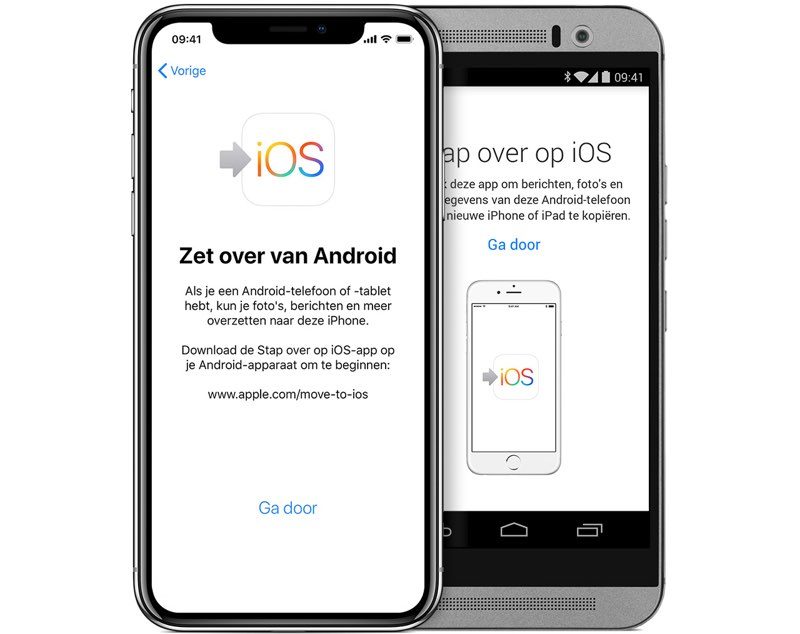
Ik heb er persoonlijk geen ervaring mee. Maar als ik de (mogelijke) oplossingen lees die jullie geven heeft het vrij weinig met Apple te maken.
Bijvoorbeeld; connection optimizer uitschakelen.
Ik vind het vrij logisch dat dit niet via de databundel moet gaan als je veel data gaat overpompen. Dus een beetje kort door de bocht om hier Apple de schuld van te geven als score in de Appstore.
Dat zo’n groot bedrijf, met zoveel mensen en unlimited resources niet in staat is om voor dit soort basale zaken de puntjes op de i te krijgen…
dito
Dat dus…
@Ranney: Apple verliest nog meer van haar sexyness. Dingen zoals dit is toch minder als een weekje werk voor een app maker.
Denk eerder dat Google hierachter zit. Frappant!
Vind ik ook. Elk jaar de app aanpassen na een grote Android update.
Android gebruikers blijf bij jullie Android want jullie missen niks.
En ja ik ben een Apple gebruiker.
Wat slecht. Dit is gewoon nalatigheid, kan bijna niet zo zijn dat dit niet al bekend was bij Apple.
Ben overgestapt van iOS naar Android (samsung). En het bevalt beter dan verwacht.
Typisch Apple, de lelijkste Android telefoon gebruiken en de mooiste iPhone in hun afbeeldingen.
Het is toch altijd een beetje de strekking dat de afbeelding moet vertellen dat je wilt ‘upgraden’. Ze gebruiken het zelf ook, een oude iPhone met een nieuwe op de voorgrond. Je kan er wel een S10 naast zetten maar denk niet dat er veel vanuit dat toestel overstappen..
Ik heb de app “Copy My data” op m’n Samsung en Iphone geïnstalleerd en eenvoudig contacten en foto’s overgezet van de een op de andere. Na eerst 2 uur geprutst te hebben met de Apple installatie & apps 🙁 was het met deze apps in 5 minuten klaar!